文章詳情頁
Win10如何清空剪貼板?Win10清空剪貼板的方法
瀏覽:76日期:2022-09-17 08:47:43
相信大家都知道,復(fù)制、粘貼、剪切等是我們使用電腦時(shí)最經(jīng)常操作的功能,而在我們使用這些功能的時(shí)候,有時(shí)會(huì)出現(xiàn)剪貼板滿了的提示,這時(shí)候我們就需要及時(shí)清空剪貼板了。那么,Win10如何清空剪貼板呢?下面,我們就一起往下看看Win10清空剪貼板的方法。
方法/步驟
1、在Win10桌面空白處點(diǎn)擊鼠標(biāo)右鍵,然后選擇新建-》快捷方式;
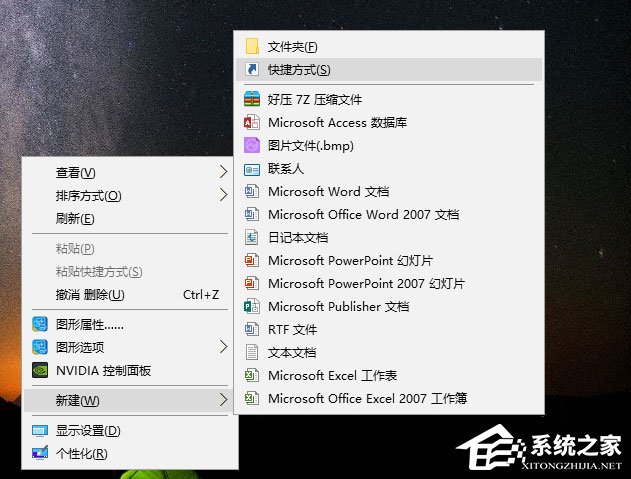
2、然后在在鍵入對(duì)象的位置中輸入:cmd /c “echo off | clip” (可以直接復(fù)制這個(gè)粘貼),完成后點(diǎn)擊下方的“下一步”;
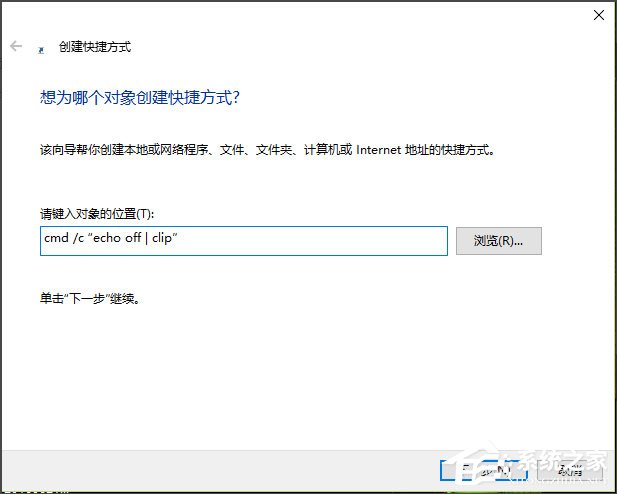
3、接下來命名為“清空剪貼板”,然后點(diǎn)擊底部的“完成”;
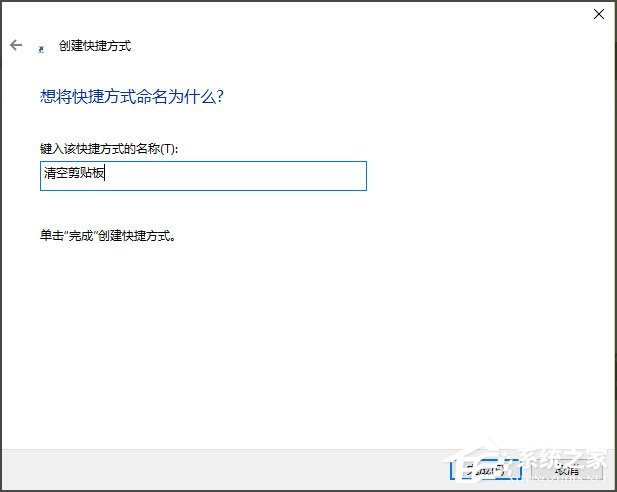
4、最后在桌面中,就可以看到一個(gè)“清空剪貼板”的運(yùn)行命令了,雙擊運(yùn)行即可情況Win10剪貼板。
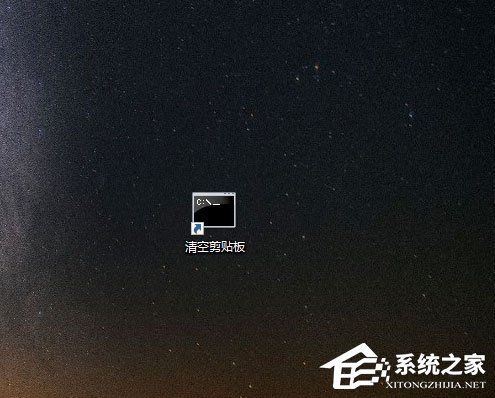
5、除了以上這個(gè)方面,有時(shí)候還可以通過結(jié)束任務(wù)管理器、重啟電腦等方式來清空剪切板。

以上就是Win10清空剪貼板的方法,按照以上方法進(jìn)行操作,就能輕輕松松的情況剪貼板了。
標(biāo)簽:
Windows系統(tǒng)
win10
相關(guān)文章:
1. 在CentOS或RHEL 7上修改主機(jī)名的方法2. 老毛桃winpe系統(tǒng)對(duì)注冊(cè)表信息進(jìn)行備份的方法3. Debian11怎么查看虛擬內(nèi)存使用情況? 查看進(jìn)程占用虛擬內(nèi)存技巧4. Mac無線網(wǎng)絡(luò)怎么設(shè)置?蘋果Mac電腦無線網(wǎng)絡(luò)設(shè)置教程5. 什么是Unix 以及它為什么這么重要?6. Win11 正式版 Build 22621.1105一月累積更新補(bǔ)丁KB5022303發(fā)布(附完整更新日志)7. solaris11如何擴(kuò)展資源池?solaris11擴(kuò)展資源池的方法8. Fedora怎么設(shè)置圖標(biāo)主題? Linux系統(tǒng)圖標(biāo)主題的設(shè)置方法9. 統(tǒng)信UOS怎么設(shè)置不讓瀏覽器上網(wǎng)? UOS禁止瀏覽器訪問網(wǎng)絡(luò)的技巧10. centos6.5下kvm環(huán)境搭建詳解
排行榜

 網(wǎng)公網(wǎng)安備
網(wǎng)公網(wǎng)安備